4uKey - أداة إلغاء قفل iPhone/iPad بسهولة بنقرة واحدة
فتح قفل الشاشة/معرف Apple/MDM/رمز مرور وقت الشاشة على الفور
برنامج إلغاء قفل iPhone/iPad بسهولة
فتح رمز المرور الخاص بـ iPhone على الفور
يعد Apple ID هو المفتاح للوصول إلى خدمات Apple المتنوعة، مثل iCloud وiTunes وApp Store وApple Music والمزيد. ومع ذلك، في بعض الأحيان قد تواجه المشكلة المحبطة المتمثلة في كلمة مرور Apple ID لا تعمل على جهاز الايفون أو الايباد. يمكن أن يمنعك هذا من استخدام جهازك بشكل طبيعي والوصول إلى بياناتك وإعداداتك. إذا كنت تواجه هذه المشكلة وتبحث عن بعض الحلول الفعالة، فأنت في المكان الصحيح.
سنعرض لك في هذه المقالة 6 إصلاحات سريعة وسهلة لمشكلة كلمة مرور Apple ID التي لا تعمل في عام 2025. سواء نسيت كلمة مرور Apple ID الخاص بك، أو أدخلت كلمة مرور خاطئة، أو واجهت بعض المشكلات الأخرى، يمكنك العثور على طريقة مناسبة لإصلاحها هنا.
هناك أسباب مختلفة لكلمة مرور Apple ID لا تعمل الخاص بك على جهاز الايفون أو الايباد. غالبًا ما تخبر صديقك بأن كلمة مرور Apple ID الخاص بي صحيحة، ولكنها لا تعمل. هنا بعض الأسباب المشتركة هي:
اعتمادًا على سبب مشكلة كلمة مرور Apple ID لا تعمل الخاص بك، يمكنك تجربة طرق مختلفة لإصلاحها. فيما يلي 6 إصلاحات سريعة وسهلة يمكنك تجربتها:
يمكن أن تؤدي إعادة التشغيل البسيطة إلى إصلاح العديد من المشكلات البسيطة على جهازك، بما في ذلك أن بعض معرفات Apple صحيحة ولكنها لا تعمل. لإعادة تشغيل جهاز الايفون أو الايباد، اتبع الخطوات التالية:
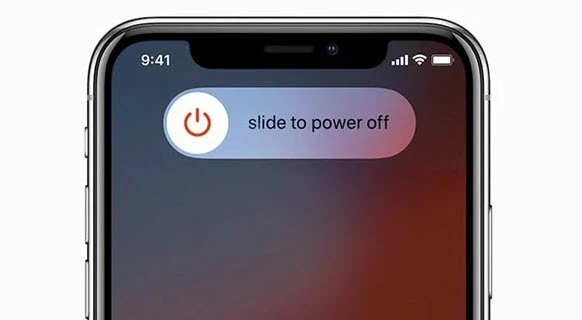
إذا نسيت كلمة مرور Apple ID الخاص بك أو تم قفل Apple ID الخاص بك أو تعطيله، فقد لا تتمكن من تسجيل الدخول أو الخروج من حسابك. في هذه الحالة، أنت بحاجة إلى أداة احترافية يمكنها مساعدتك في إزالة Apple ID من جهازك بدون كلمة مرور. إحدى هذه الأدوات هي Tenorshare 4ukey ، وهو برنامج قوي وموثوق يمكنه مساعدتك في تجاوز أي مشكلة في Apple ID بسهولة.
فيما يلي كيفية إزالة Apple ID بدون كلمة مرور لإعادة تعيين كلمة مرور Apple ID التي لا تعمل:
قم بتثبيت 4uKey على الكمبيوتر وتشغيل البرنامج. انقر فوق فتح Apple ID. ثم قم بتوصيل جهاز الايفون الخاص بك بجهاز الكمبيوتر الخاص بك.

إذا لم يتم تمكين تحديد الموقع على جهاز الايفون الخاص بك، فانقر فوق ابدأ في إزالة Apple ID مباشرة.
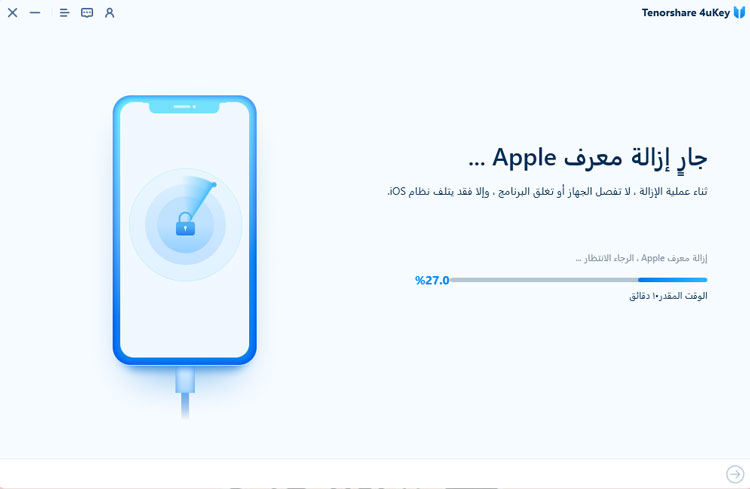
إذا تم تمكين تحديد الموقع، فقم أولاً بتنزيل أحدث حزمة البرامج الثابتة المطابقة.

سيبدأ 4ukey في إزالة Apple ID بعد التأكيد. تستغرق العملية بضع دقائق فقط حتى تكتمل.
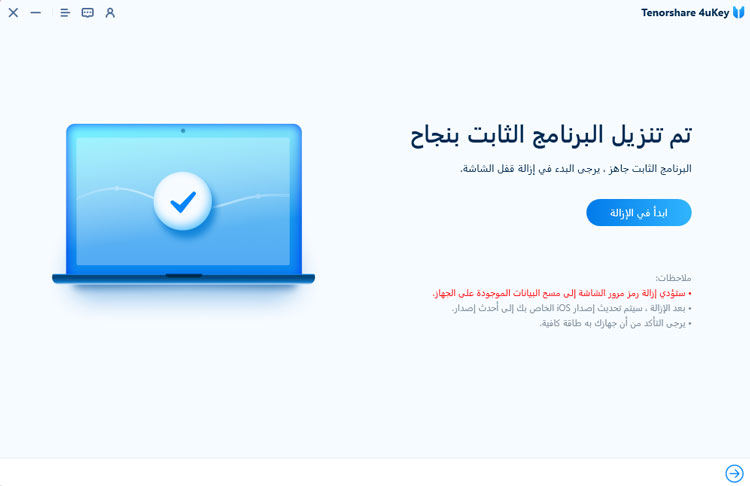
بمجرد الانتهاء من ذلك، يعرض 4uKey الشاشة التالية. اتبع تعليماته للإعداد.

باتباع هذه الخطوات البسيطة أعلاه، يمكنك بنجاح إصلاح مشكلة كلمة مرور Apple ID التي لا تعمل عن طريق إزالة Apple ID الخاص بك! احصل على النسخة التجريبية المجانية Tenorshare 4uKey وجربها الآن!
الحل المحتمل لمشكلة كلمة مرور Apple ID لا تعمل الخاص بك هو تسجيل الخروج من حساب Apple ID الخاص بك ثم تسجيل الدخول مرة أخرى بعد بضع دقائق. فيما يلي الخطوات للقيام بذلك:
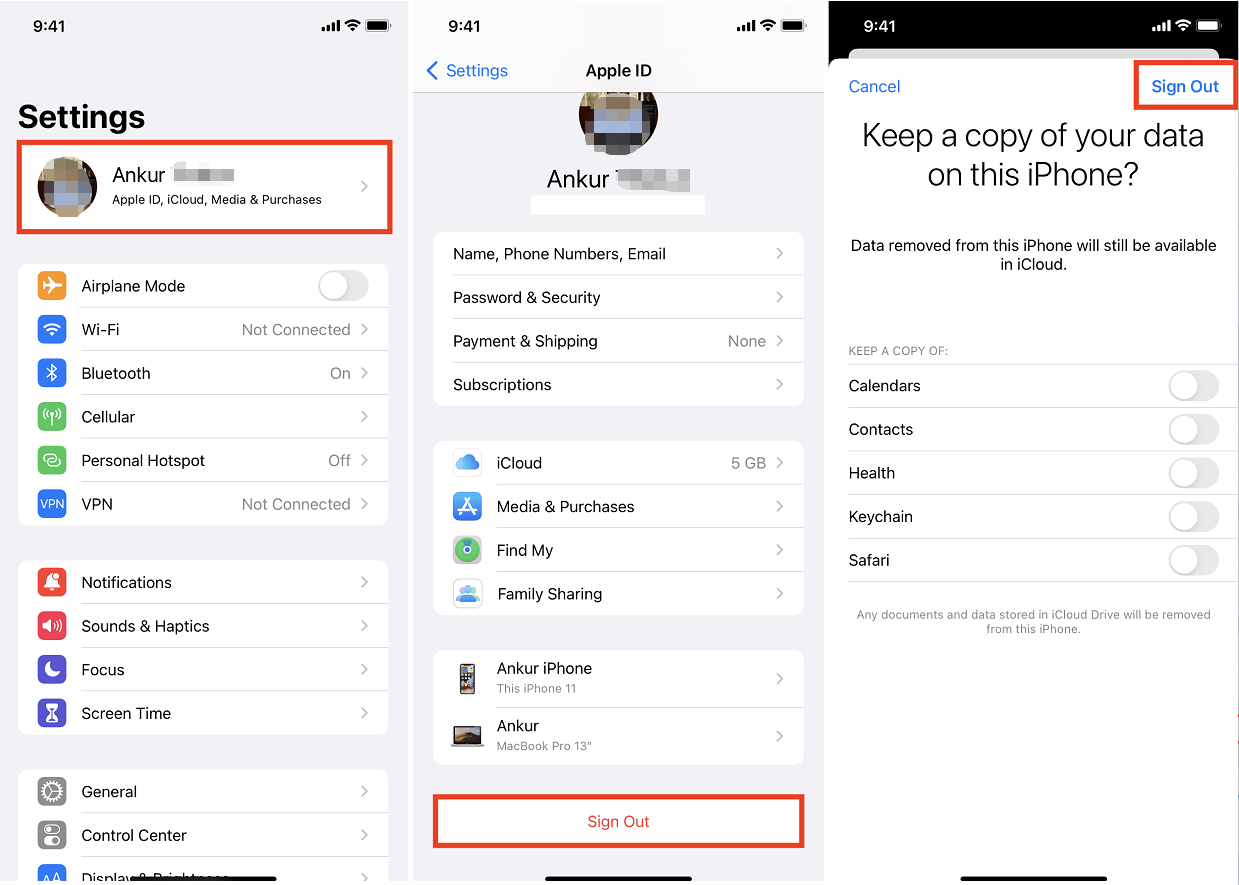
إذا لم تنجح أي من الطرق المذكورة أعلاه معك، فقد تحتاج إلى إنشاء حساب Apple ID جديد واستخدامه بدلاً من حسابك القديم. يمكن أن يساعدك هذا في تجنب بعض مشكلات التوافق أو الأمان التي قد تتسبب في كلمة مرور Apple ID لا تعمل الخاص بك. لإنشاء حساب Apple ID جديد، اتبع الخطوات التالية:
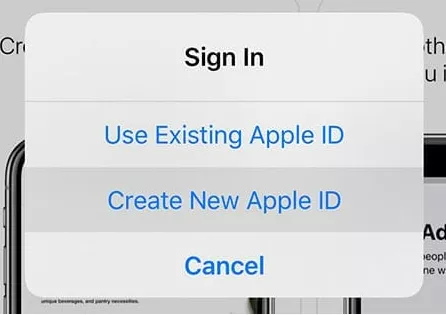
يمكن أن يؤدي تحديث إصدار iOS الخاص بك إلى إصلاح بعض الأخطاء أو مشكلات التوافق التي قد تؤثر على وظيفة Apple ID الخاص بك. لتحديث إصدار iOS الخاص بك، اتبع الخطوات التالية:
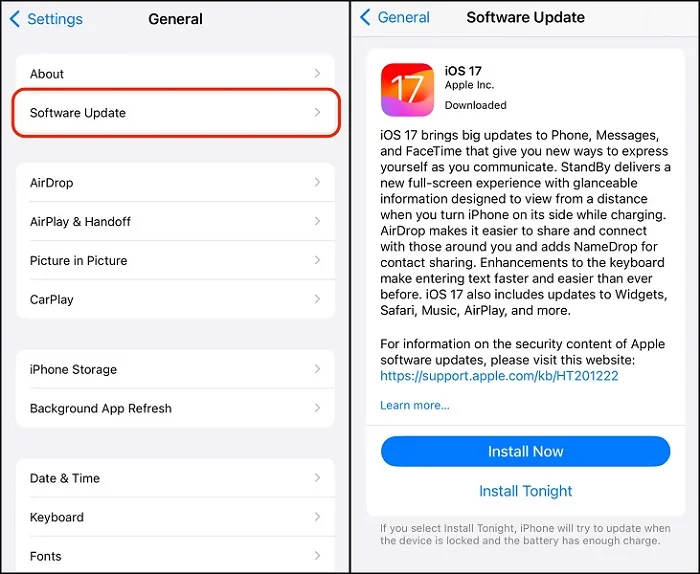
إذا كنت تتذكر Apple ID الخاص بك ولكنك نسيت كلمة المرور الخاصة بك، فيمكنك إعادة تعيين كلمة المرور الخاصة بك عبر الموقع الرسمي لشركة Apple. لكي تفعل هذا، اتبع هذه الخطوات:
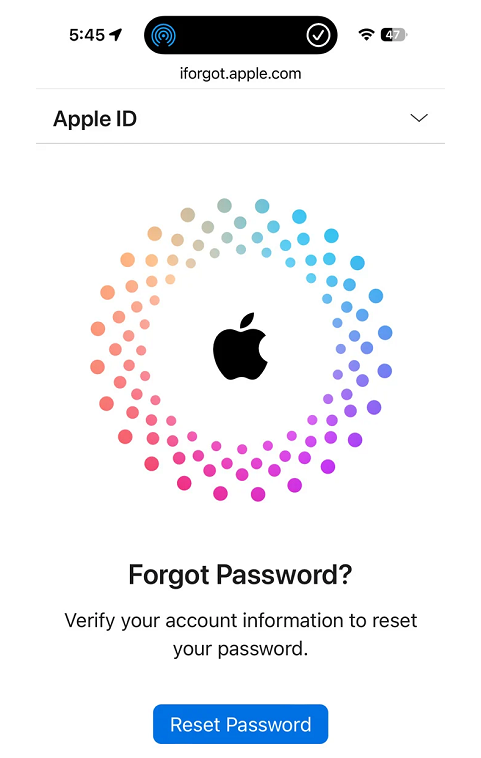
قد يكون سبب عدم التحقق من مشكلة كلمة المرور في Apple ID لأسباب مختلفة مثل كلمة المرور الخاطئة ونظام التشغيل iOS القديم والمزيد. يمكنك تطبيق الطرق المذكورة أعلاه لإصلاحها أو الاتصال بدعم Apple للحصول على مزيد من المساعدة.
قد يتم رفض كلمة مرور Apple ID الخاص بك إذا تم قفل Apple ID الخاص بك أو تعطيله لأسباب أمنية. يمكن أن يحدث هذا إذا قمت أنت أو أي شخص آخر بإدخال كلمة مرور خاطئة عدة مرات أو إذا كان هناك نشاط مشبوه في حسابك.
وفقًا لشركة Apple ، إذا قمت بإدخال كلمة مرور Apple ID الخاص بك بشكل غير صحيح عدة مرات، فسيتم منعك من الدخول إلى حسابك لفترة من الوقت. قد يختلف العدد الدقيق للمحاولات الفاشلة ومدة التأمين حسب الموقف.
تعد كلمة مرور Apple ID التي لا تعمل مشكلة شائعة قد يواجهها العديد من مستخدمي الايفون والايباد. في هذه المقالة، أظهرنا لك 6 إصلاحات سريعة وسهلة لكلمة مرور Apple ID لا تعمل في عام 2025. إذا كنت بحاجة إلى أداة احترافية وموثوقة لحل مشكلتك بنجاح، فنوصيك بتجربة Tenorshare 4ukey.
ثم اكتب تعليقك
بقلم خالد محمد
2025-12-02 / Unlock iPhone